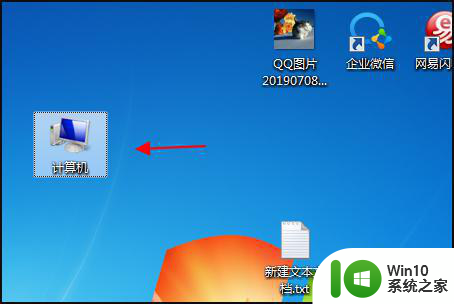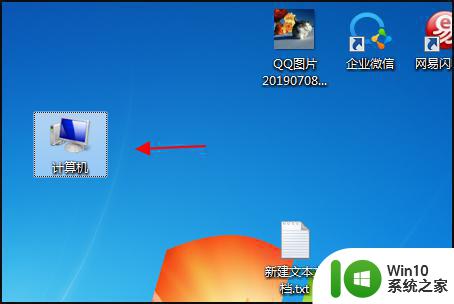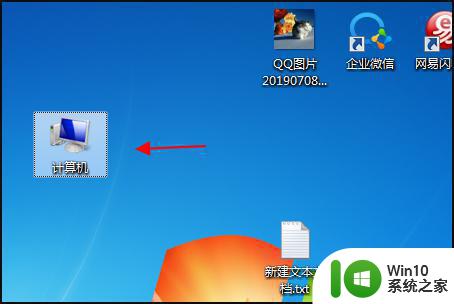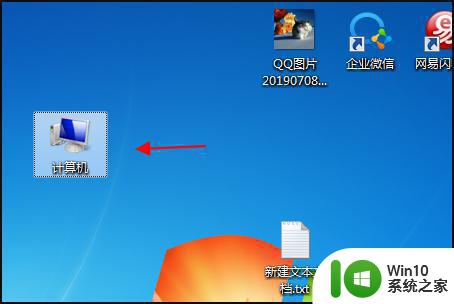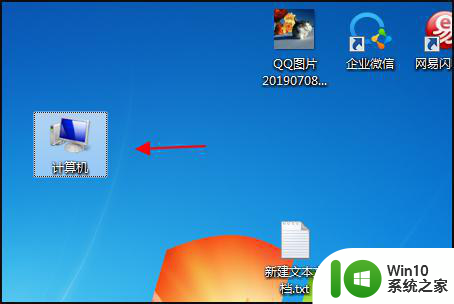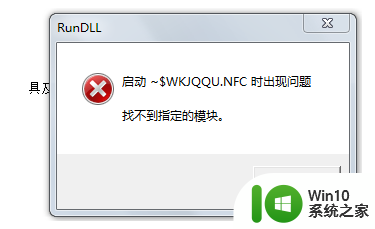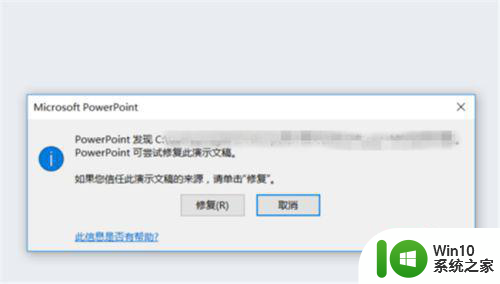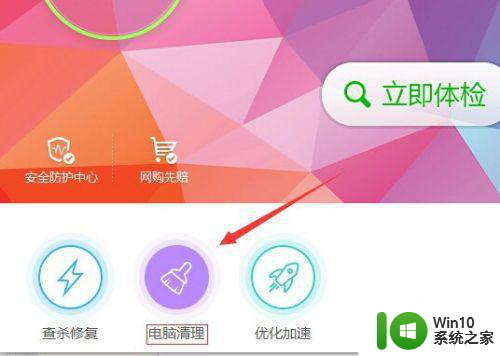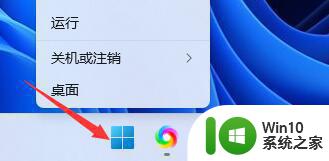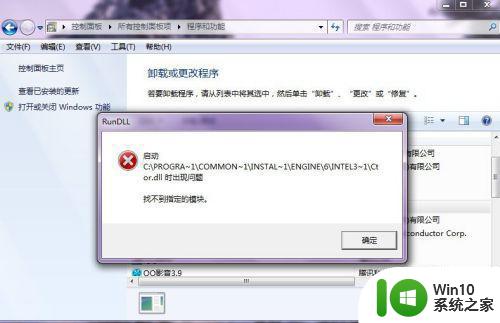打开u盘出现出现问题找不到指定的模块修复方法 u盘打不开怎么办
更新时间:2024-08-02 13:53:54作者:yang
在日常使用电脑的过程中,我们经常会遇到打开U盘出现问题找不到指定的模块的情况,这种情况往往会让人感到困惑和焦虑,尤其是当我们急需使用U盘中的数据时。不用担心我们可以通过一些简单的方法来修复这个问题。接下来让我们一起来了解一下U盘打不开的原因以及解决方法。
具体方法:
1、首先双击打开“计算机”,进入到文件管理界面中。
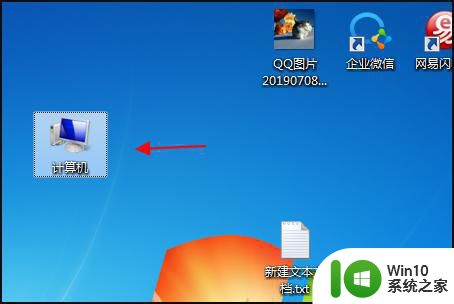
2、接下来选择打开顶上工具菜单栏中的文件夹选项。
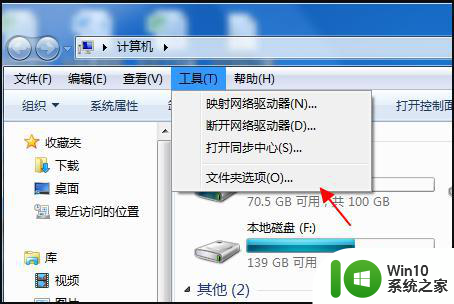
3、接下来需要切换到查看界面中。
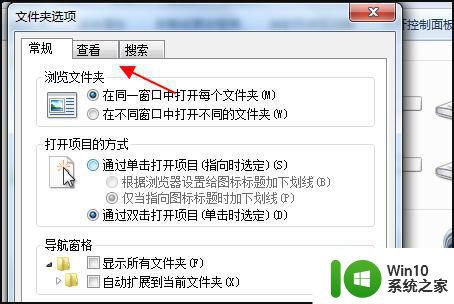
4、接下来需要去掉“隐藏受保护的操作系统文件”的勾,以及选择隐藏文件和文件夹项的显示所有文件和文件夹项。回车确定。
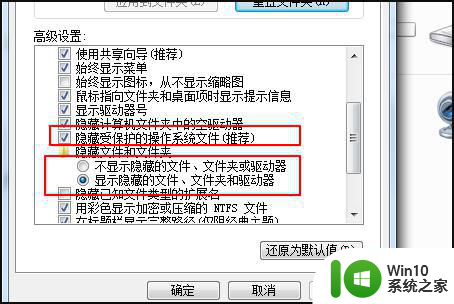
5、然后去到U盘文件夹中,右键删除“autorun.inf”文件夹。
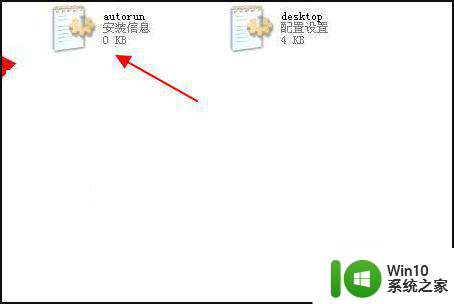
6、然后就可以解决问题了。U盘上的所有文件已经可见。
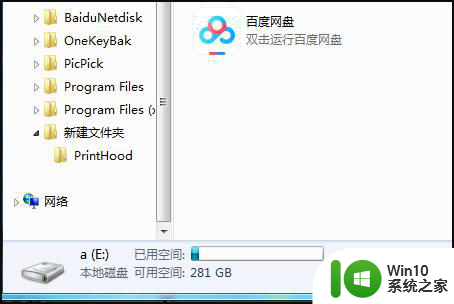
以上就是打开u盘出现出现问题找不到指定的模块修复方法的全部内容,还有不懂得用户就可以根据小编的方法来操作吧,希望能够帮助到大家。